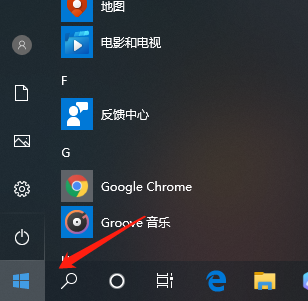
是不是有一些小伙伴在自己咸鱼的时候,想要和自己的小伙伴玩联机游戏却不知道该怎么办才好呢?其实方法很简单的,我们只需要建立一个局域网就可以实现这个梦想,那么如何做到win10建立局域网玩游戏呢,不要着急,接下来小编就来为大家提供win10建立局域网方法。
1、首先,我们需要点击开始菜单。
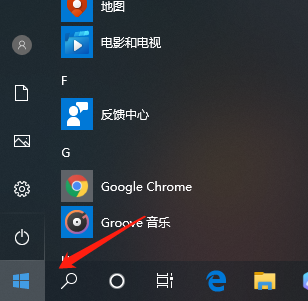
2、然后在打开的开始菜单列表中,选择命令提示符(管理员)。
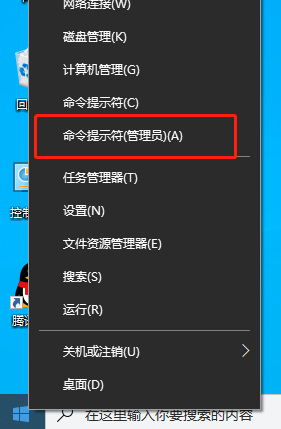
3、接着在打开的界面中,输入以下命令,这里需要注意的是,局域网名字和密码要根据自己实际填写,之后先不要回车。
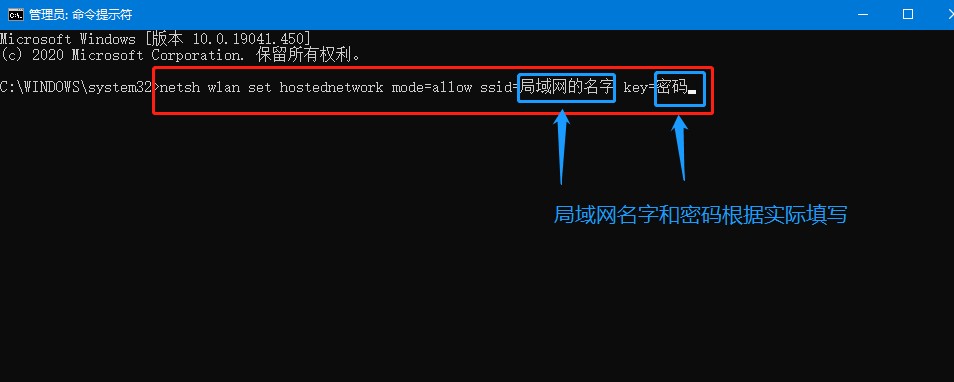
4、接在在上一步后空格再输入netsh wlan start hostednetwork,之后再回车。
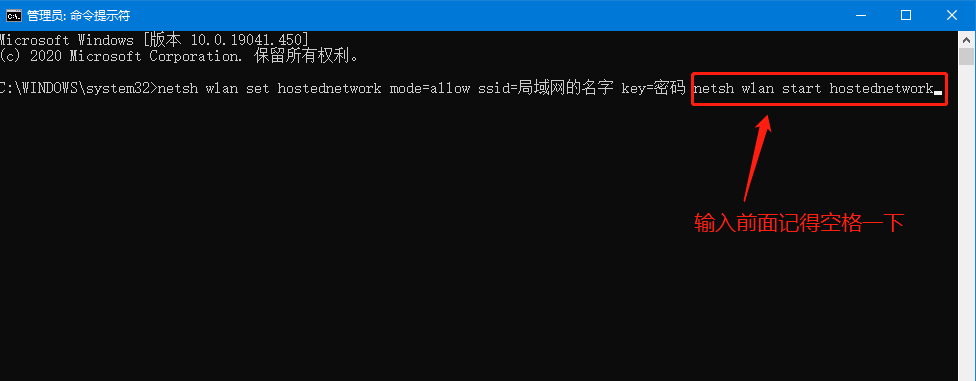
5、之后界面出现已启动承载网络提示时,则说明设置成功。
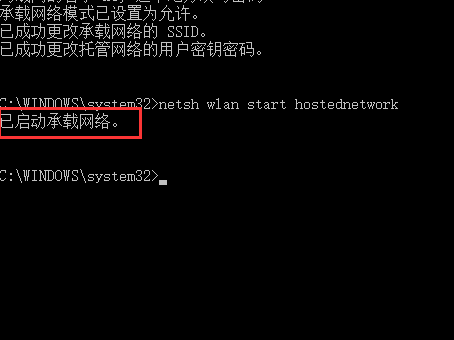
6、之后打开电脑网络,即可看到创建成功了。
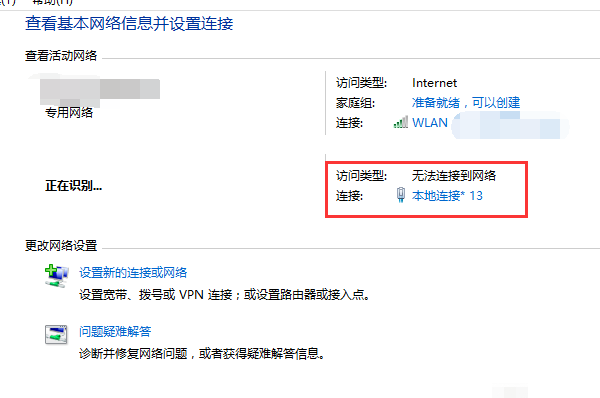
这就是今天关于win10建立局域网玩游戏的操作过程啦,小编觉得创建局域网其实不难,那么需要的小伙伴就拿去创建自己的局域网,之后就可以和自己的好基友愉快打游戏啦,但是也别忘记好好复习小编的知识点哦~




